
이 소프트웨어는 일반적인 컴퓨터 오류를 복구하고 파일 손실, 맬웨어, 하드웨어 오류로부터 사용자를 보호하고 최대 성능을 위해 PC를 최적화합니다. 3 가지 간단한 단계로 PC 문제를 해결하고 바이러스를 제거하십시오.
- Restoro PC 수리 도구 다운로드 특허 기술과 함께 제공됩니다 (특허 가능 여기).
- 딸깍 하는 소리 스캔 시작 PC 문제를 일으킬 수있는 Windows 문제를 찾습니다.
- 딸깍 하는 소리 모두 고쳐주세요 컴퓨터의 보안 및 성능에 영향을 미치는 문제 해결
- Restoro는 0 이번 달 독자.
Kaspersky Antivirus가 다음과 같은 오류 메시지를 표시합니까? 데이터베이스가 손상되었습니다. 이 소프트웨어를 열 때마다? 당신은 혼자가 아닙니다. 많은 사용자가 Kaspersky 버전에서 동일한 문제를 겪고 있다고보고했습니다.
이 문서에서는이 문제를 해결하는 가장 좋은 방법을 살펴 보겠습니다. 시작하겠습니다.
최신 버전 (10.2.5.3201)으로의 업데이트를 허용하지 않는 PF가있는 KES의 이전 버전을 제거했습니다. 그 후 10.2.5.3201 용 패치로 10.2.4.674 용 설치를 실행했습니다. 그 부분은 모두 잘되었습니다. 설치 후 손상된 데이터베이스가 표시됩니다. 또한 여러 가지 오작동이 표시됩니다. 이것에 대한 수정이 있습니까? 빠른 것?
Kaspersky에서 손상된 데이터베이스 오류를 어떻게 수정할 수 있습니까?
1. Kaspersky 데이터베이스 업데이트
- 클릭 업데이트> 업데이트 실행 메인 Kaspersky 창 안에 있습니다. 그러면 데이터베이스를 최신 릴리스로 업데이트하는 프로세스가 시작됩니다.
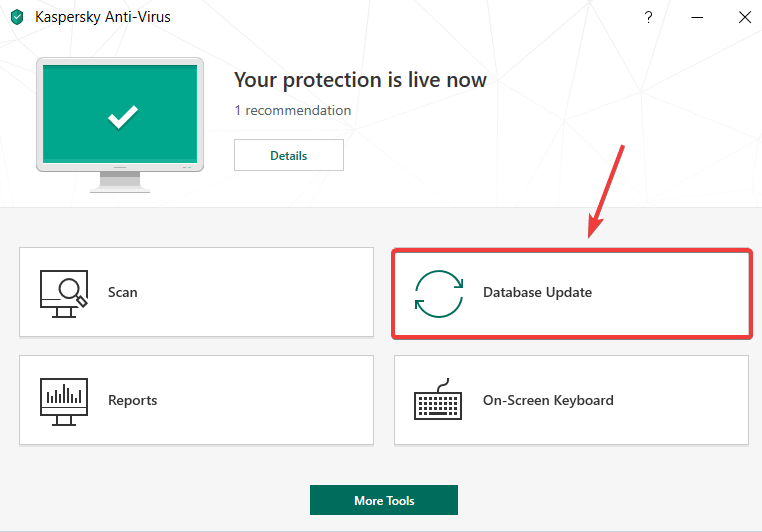
- 프로세스가 성공적으로 완료되면 Kaspersky 창이 녹색으로 바뀝니다. 이는 오류가 해결되었음을 의미합니다.
2. Kaspersky 다시 시작
- 마우스 오른쪽 버튼으로 Kaspersky 당신의 아이콘 작업 표시 줄 > 선택 출구.
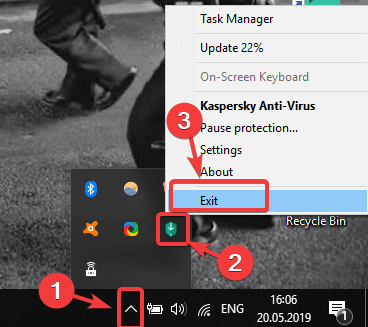
- Kaspersky 실행 바탕 화면에서 아이콘을 두 번 클릭하여.
- 문제가 지속되는지 확인하십시오.
3. Kaspersky 재설치
-
Windows 키 + X를 누릅니다. 키보드의 키> 선택 앱 및 기능.
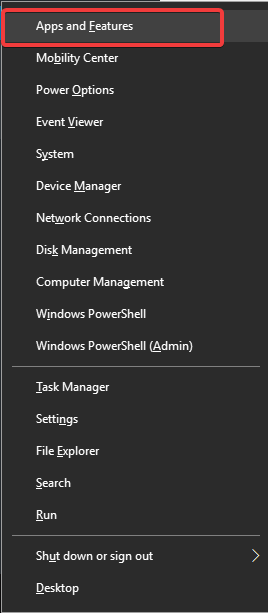
- 목록 검색 Kaspersky Antivirus 과 Kaspersky 보안 연결.
- 각각 선택, 그런 다음 제거.
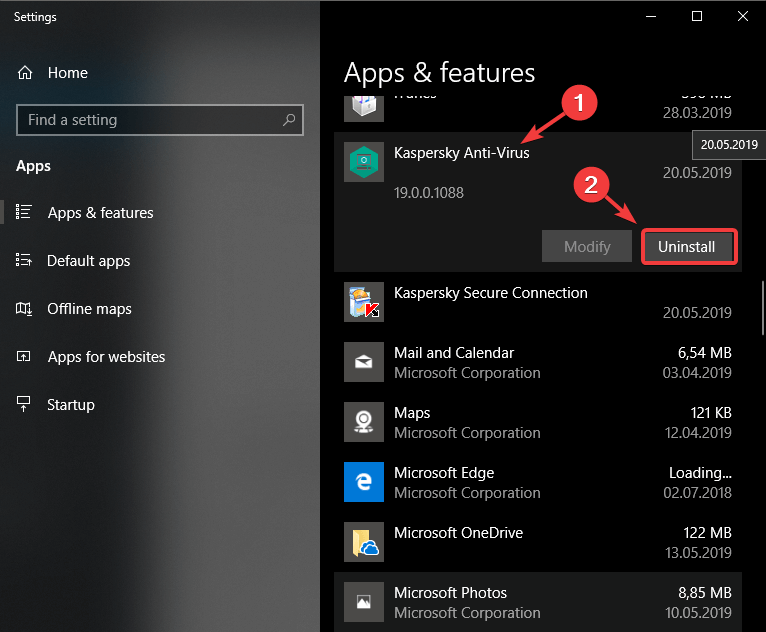
- 화면의 지시에 따라 완전히 제거하십시오. Kaspersky Antivirus PC에서.
- 공식 Kaspersky 웹 사이트 방문, 및 다운로드 좋아하는 버전.
- 설치 Kaspersky 다시 문제가 지속되는지 확인하십시오.
이 프로세스를 위해 특별히 설계된 전문 소프트웨어를 사용하여 Kaspersky를 제거 할 수도 있습니다. 복잡한 기술로 인해 모든 파일 및 레지스트리 항목을 포함하여 Kaspersky가 시스템에서 완전히 제거 될 수 있으므로이 유형의 도구를 권장합니다.
⇒IObit 제거 프로그램 받기
이 기사에서는 문제 해결에 가장 적합한 몇 가지 문제 해결 방법을 살펴 보았습니다. 손상된 데이터베이스 Kaspersky에 오류가 있습니다. 이러한 방법으로 문제가 해결되기를 바랍니다.
아래 댓글 섹션을 사용하여이 수정 사항이 얼마나 효과가 있었는지 알려주십시오.
또한 읽으십시오 :
- Kaspersky 바이러스 백신이 VPN을 차단하거나 제한합니까? 수행 할 작업은 다음과 같습니다.
- 경고: Kaspersky가 최초의 Windows 기반 Mirai 봇넷 감지
- Kaspersky 제품은 Windows 10 1 주년 업데이트에 문제가 있습니다.
 여전히 문제가 있습니까?이 도구로 문제를 해결하세요.
여전히 문제가 있습니까?이 도구로 문제를 해결하세요.
- 이 PC 수리 도구 다운로드 TrustPilot.com에서 우수 등급 (이 페이지에서 다운로드가 시작됩니다).
- 딸깍 하는 소리 스캔 시작 PC 문제를 일으킬 수있는 Windows 문제를 찾습니다.
- 딸깍 하는 소리 모두 고쳐주세요 특허 기술 문제를 해결하는 방법 (독자 전용 할인).
Restoro는 0 이번 달 독자.

